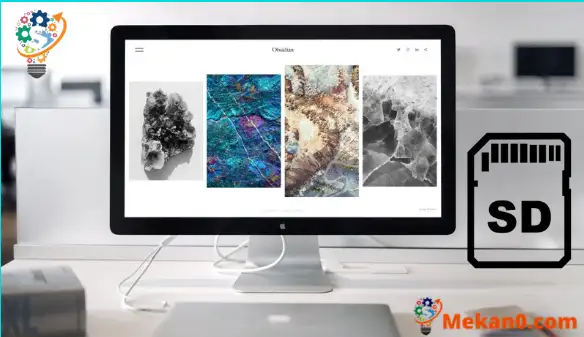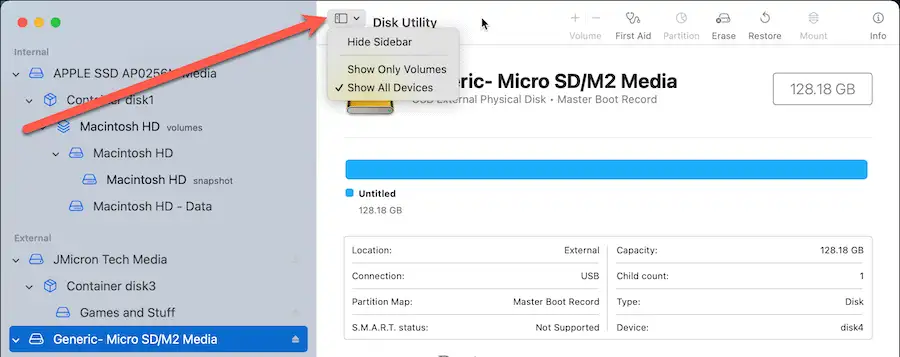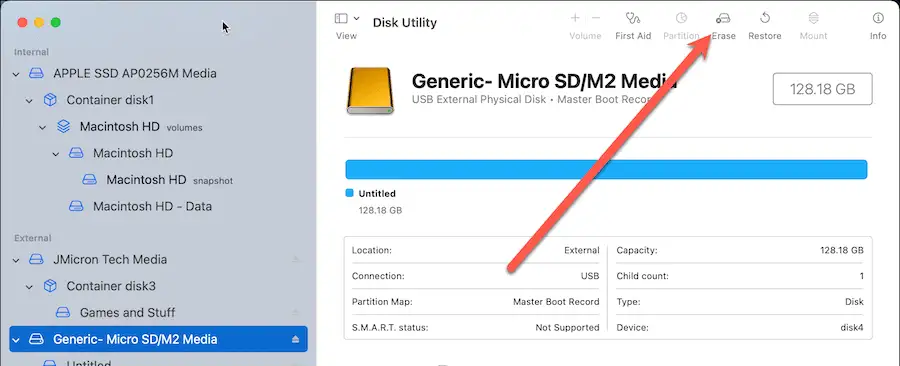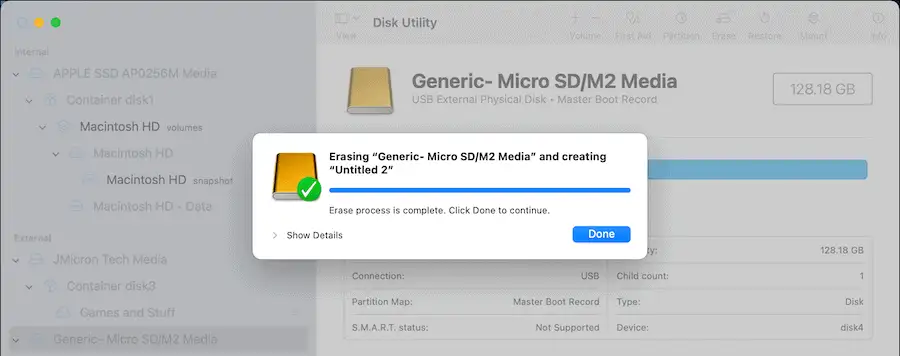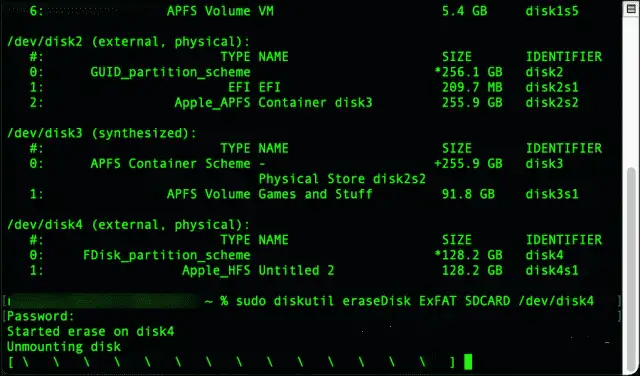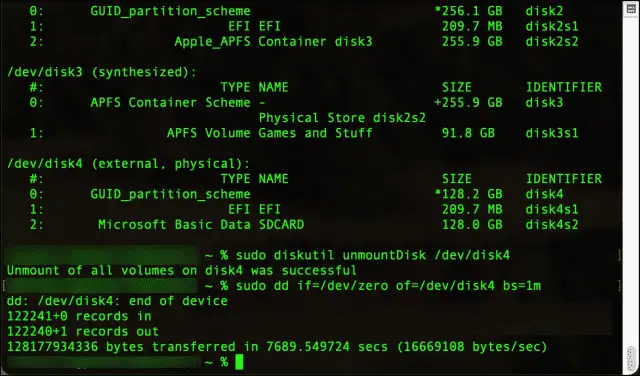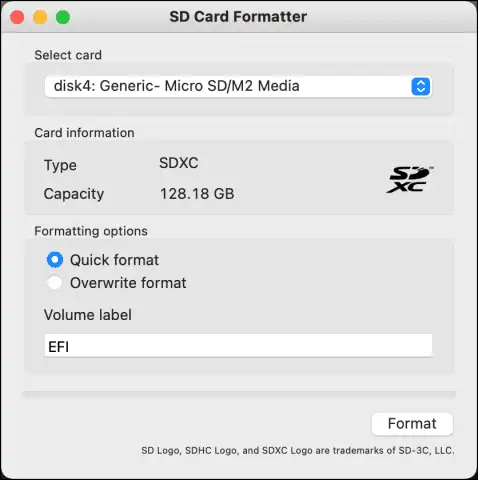Y ffordd orau i ailddefnyddio hen gerdyn SD yn ddiogel neu ddileu un newydd yn ddiogel yw ei fformatio. Os ydych chi eisiau fformatio cerdyn SD ar eich Mac, dilynwch y canllaw hwn.
A wnaethoch chi brynu cerdyn SD newydd neu a wnaethoch chi newid pwrpas y cerdyn wrth gefn? Efallai y byddai'n syniad da ei fformatio gyntaf.
Mae fformatio'r cerdyn SD yn dileu'r bwrdd trwy dynnu unrhyw olion o hen ffeiliau. Mae hefyd yn caniatáu ichi newid y system ffeiliau ar y cerdyn SD (newydd neu hen), gan roi'r gallu i ddyfeisiau eraill ei ddarllen ac ysgrifennu ato - gan gynnwys Macs. Fodd bynnag, mae yna risgiau ynghlwm, ac efallai y byddwch chi'n colli'ch data neu'n llygru'ch cerdyn SD heb gymryd rhagofalon.
Os nad ydych yn siŵr sut i fformatio'r cerdyn SD ar eich Mac ac eisiau ei wneud yn ddiogel, dilynwch y camau hyn.
Cyn i Chi Fformatio Cardiau SD ar Eich Mac
Cyn y gallwch fformatio cerdyn SD ar macOS, bydd angen i chi wneud hynny Sicrhewch fod gennych ddarllenydd cerdyn . Mae gan rai Macs, ond mae gan lawer ddim.
Yn ffodus, nid yw darllenwyr cardiau SD yn ddrud iawn. Os nad oes gan eich Mac ddarllenydd cerdyn adeiledig, bydd angen i chi brynu un.
Nesaf, mae angen i chi wneud hynny Gwybod y system ffeiliau gywir i'w defnyddio . Mae'n hawdd iawn darganfod hyn. Ar gyfer cardiau SD llai na 32GB, defnyddiwch System ffeiliau FAT32 . Mae angen system ffeiliau ar gyfer unrhyw gardiau sy'n fwy na 32 GB exFAT .
Ar ôl i chi benderfynu pa system ffeiliau y bydd ei hangen arnoch, gallwch wedyn ddechrau fformatio'ch cerdyn SD. Y ffordd orau yw defnyddio ap Cyfleusterau Disg , ond mae dewisiadau amgen trydydd parti ar gael fel Fformatiwr Cerdyn SD .
Sut i Fformatio Cerdyn SD ar Mac gan ddefnyddio Cyfleustodau Disg
Nid oes angen unrhyw feddalwedd arbennig arnoch i fformatio'r cerdyn SD ar eich Mac, gallwch ddefnyddio app Cyfleusterau Disg wedi'i adeiladu i mewn yn lle.
gadewch i chi Cyfleusterau Disg Fformatio Cardiau SD ar Eich Mac yn Ddiogel. Gallwch hefyd ddefnyddio'r offeryn Fformat gyriannau neu yriannau fflach USB Rhaniadau gyriant caled allanol neu yriant mewnol.
I fformatio cerdyn SD ar Mac gan ddefnyddio Disk Utility:
- Mewnosodwch eich cerdyn SD yn y darllenydd. Os ydych chi'n defnyddio darllenydd cerdyn USB, cysylltwch ef â phorthladd USB sydd ar gael ar eich Mac.
- Ar agor Cyfleusterau Disg trwy ffolder Launchpad ar y Doc. Yn lle, tap Gofod Cmd + A theipiwch d isg .
- yn y ffenestr Cyfleusterau Disg , Cliciwch ar eicon arddangos a dewis Dangos Pob Dyfais .
- Rhaid mewnosod y cerdyn SD yn y rhaniad allanol Ar y chwith - dewiswch ef.
- Rhestrir cardiau nad ydynt yn gardiau SD Cydlynydd ar Mae'n DIDERFYN أو DIM ENW . Os nad ydych yn siŵr sut i ddewis y gyriant cywir, gweler Capasiti storio. Dylai fod yn agos at y maint a hysbysebir ar becyn eich cerdyn SD.
- Ar ben y ffenestr, cliciwch i arolygu .
- Enwch eich cerdyn SD. Cadwch ef yn fyr ac osgoi cymeriadau a gofodau arbennig i sicrhau'r cydnawsedd mwyaf posibl.
- Nesaf, dewiswch System Ffeil. Dewiswch MS-DOS (FAT) Ar gyfer cardiau llai na 32 GB و exFAT Ar gyfer cardiau SD mwy.
- Cliciwch Dileu .
- Ar ôl ychydig eiliadau, fe welwch gadarnhad bod y broses wedi'i chwblhau. Cliciwch ar Wedi'i wneud allan.
Os yw'r cerdyn wedi'i fformatio'n llwyddiannus, gallwch ddechrau ei ddefnyddio i storio ffeiliau neu luniau pwysig. Fel arall, gallwch ei dynnu o'ch Mac a'i ddefnyddio ar ddyfeisiau eraill sy'n cefnogi system ffeiliau newydd eich cerdyn.
Sut i Fformatio Cardiau SD ar Derfynell sy'n Defnyddio Mac
Os yw'n well gennych wneud pethau yn y ffordd hen-ffasiwn, gallwch hefyd fformatio'ch cerdyn SD gydag ap Terfynell .
Nodyn: Rhaid Defnyddiwch ofal mawr cyn gwneud hyn. Bydd gorchmynion fel diskutil yn hapus i sganio unrhyw yriant rydych chi'n ei nodi yn y Terfynell. Mae hwn yn gam i ddefnyddwyr datblygedig yn unig - Os ydych chi'n pryderu, defnyddiwch Disk Utility yn lle.
I fformatio cerdyn SD gan ddefnyddio Terfynell ar Mac:
- Mewnosodwch eich cerdyn SD yn y darllenydd. Os ydych chi'n defnyddio darllenydd cerdyn USB, cysylltwch ef â phorthladd USB sydd ar gael ar eich Mac.
- Agorwch app Terfynell trwy Launchpad ar y Doc. Yn lle, tap Gofod Cmd + A theipiwch Terfynell .
- I ddod o hyd i'r dynodwr unigryw ar gyfer eich cerdyn SD, teipiwch rhestr discutil .
- Chwilio am air allanol a chydweddu capasiti storio. Yn yr enghraifft hon, mae / dev / disg4 gyriant cywir.
- gyda golwg Ar gyfer cardiau hyd at 32 GB a llai, ysgrifennwch y canlynol (a disodli / dev / disg4 gyda'r enw gyriant cywir):
sudo diskutil eraseDisk FAT32 SDCARD MBR fformat / dev / disk4 - Ar gyfer cardiau sydd â chynhwysedd o 32 GB a mwy, teipiwch y canlynol (disodli / dev / disg4 O na):
sudo diskutil eraseDisk fformat ExFAT SDCARD MBR / dev / disk4 - Os gofynnir i chi, teipiwch eich cyfrinair defnyddiwr.
- Ar ôl ychydig eiliadau, bydd wedi gorffen a bydd eich cerdyn SD yn cael ei fformatio ac yn barod i'w ddefnyddio.
Sut i ddileu cerdyn SD ar Mac
Os ydych chi'n bwriadu cael gwared â'ch cerdyn SD, rhaid i chi ei ddileu'n llwyr yn gyntaf gyda'r gorchymyn dd ar Mac.
Gelwir y broses hon canslo Y cerdyn, oherwydd ei fod yn cynnwys trosysgrifo'ch cerdyn SD gyda data deuaidd - seroau a rhai. Mae hyn yn tynnu'r holl ddata o'r cerdyn, gan gynnwys unrhyw systemau ffeiliau a thablau rhaniad. Gallwch hefyd ddefnyddio'r offeryn hwn i dynnu rhaniadau gwarchodedig o gardiau SD na all apiau fel Disk Utility eu tynnu.
Nodyn : Bydd hyn yn achosi colli data anadferadwy oherwydd ei fod yn sychu'ch cerdyn SD yn lân. Dim ond os ydych wedi ategu unrhyw ffeiliau pwysig yn gyntaf ac wedi dewis y cerdyn cywir i'w sganio y dylech roi cynnig ar hyn.
Tynnu rhaniadau gwarchodedig o gardiau SD:
- Agorwch app Terfynell trwy Launchpad.
- ysgrifennu rhestr diskutil .
- Dewch o hyd i'r gyriant allanol rydych chi am ei ddileu a gwneud nodyn ohono. Rhaid enwi'r gyriant /dev/diskX , lle mae. yn cynrychioli X Nifer y gyriant rydych chi am ei ddileu.
- Sicrhewch nad yw'r gyriant wedi'i osod trwy deipio'r canlynol (Amnewid / dev / diskX gyda'r label gyriant cywir):
sudo diskutil unmountDisk /dev/diskX - I ddileu'r gyriant, teipiwch y canlynol (Amnewid /dev/diskX) :
sudo dd os = / dev / sero o = / dev / diskX bs = 1m - Rhowch amser i'r broses gwblhau. Yn dibynnu ar faint eich cerdyn SD, gall y broses hon gymryd sawl awr.
- و DD Bydd allbwn gorchymyn yn cyflawni neges ac yn gadael y cymhwysiad terfynell ar y pwynt hwn.
- Agorwch app Cyfleusterau Disg Trwy Launchpad a fformatiwch eich gyriant gyda'ch system ffeiliau a ffefrir (fel FAT32 neu exFAT).
Fformatio Cardiau SD Gan ddefnyddio Fformat Cerdyn SD
Os yw'n well gennych ddefnyddio teclyn trydydd parti i fformatio cardiau SD ar eich Mac, gallwch ddefnyddio teclyn Fformatiwr Cerdyn SD .
Wedi'i ddarparu gan y Gymdeithas SD (y corff sy'n rheoli'r Fanyleb Ddigidol Ddiogel ar gyfer Cardiau), mae'r offeryn rhad ac am ddim hwn yn darparu fformatio cardiau SD yn gyflym ac yn ddiogel ar eich Mac. Un fantais benodol o'r offeryn hwn yw na fydd yn dileu gyriannau nad ydynt yn gardiau SD yn ddamweiniol.
Mae fformatiwr y cerdyn SD hefyd yn canfod maint eich cerdyn yn awtomatig ac yn dewis y system ffeiliau gywir rydych chi am ei defnyddio. Mae'n hawdd ei ddefnyddio - dewiswch y cerdyn, opsiwn fformat, enwwch y gyriant newydd, yna pwyswch Cydlynu " .
Mae SD Card Formatter ar gael ar gyfer fersiynau diweddar o macOS, sy'n dyddio'n ôl i OS X 10.7 Lion. Fe allech chi Dadlwythwch Fformat Cerdyn SD O wefan y Gymdeithas SD.
Rhesymau Pam nad yw Cerdyn SD Ar Mac yn cael ei Fformatio
Mae yna sawl rheswm pam y gall eich cerdyn SD wrthod fformatio ar eich Mac. Mae'r rhain yn cynnwys:
- Haint malware
- Pecyn anniogel neu amhriodol.
- Cerdyn SD wedi'i ddifrodi.
- Diogelir y cerdyn SD mewn rhyw fodd arall.
Os ydych chi'n amau unrhyw un o'r rhain, gallwch chi ddefnyddio'r gorchymyn dd I geisio sganio'r cerdyn a dechrau o'r dechrau. Fodd bynnag, os yw hynny'n methu, efallai na fydd gennych unrhyw ddewis ond newid y cerdyn yn gyfan gwbl.
Defnyddiwch eich cerdyn SD wedi'i fformatio
Nawr eich bod chi'n gwybod sut i fformatio'r cerdyn SD ar eich Mac, gallwch ei ddefnyddio'n rhydd, ei ddileu a'i ail-osod pryd bynnag y dymunwch.
Cofiwch ofalu am eich cardiau SD yn iawn, a'u storio mewn cas amddiffynnol pan nad ydyn nhw'n cael eu defnyddio. Dylech hefyd ystyried dileu neu ddad-rifo'ch cardiau SD yn iawn pan fyddwch chi'n cael eich gwneud. Gall methu â gwneud hynny arwain at golli data neu lygredd.
Fodd bynnag, os ydyw, yna rhowch gynnig ar y broses hidlo gan ddefnyddio'r camau uchod, yna ceisiwch ailfformatio'r cerdyn SD. Os na allwch ei ailfformatio, bydd angen i chi ei ddisodli Gyda cherdyn SD o ansawdd uchel Addaswch eich anghenion.
Mae rhai cardiau'n cael eu graddio fel y gorau ar gyfer defnydd tymor hir, tra bod gan eraill faint llai a bywyd cyfyngedig. Os ydych chi'n poeni am golli data ar y cerdyn SD, gwnewch yn siŵr eich bod chi'n gwneud hynny Gwneud copi wrth gefn o'ch ffeiliau pwysig Yn gyntaf.